本記事は子供(3歳~15歳のお子様を持つママ)向けに書いています。
- エイゴックスを始めたいんだけど、skypeを準備しないといけないの?
- エイゴックスでのskypeの使い方を教えてほしい!
- エイゴックスの無料体験レッスンを考えているけど、どんな流れでスカイプを使うのかを教えて欲しい!
2020年の英語教育方針の改定に伴い、お子さんが幼少期の頃から英会話教育を導入しているご家庭が増えています。その中でも、料金体系の手軽さや、IT技術の進歩に伴って、オンライン英会話スクールが注目を集めています。
数あるオンライン英会話スクールの中でも、比較的お手頃な料金で始めることの出来るエイゴックスを検討されている方も多いのではないでしょうか?
エイゴックスについて調べていく中で、「どうやらSkype(スカイプ)というアプリを使って、英会話をするらしい」という情報に行きつくと思います。
しかし、Skype(スカイプ)なんて聞いたことがない!もしくは、聞いたことがあっても使ったことがないママさんは少なくないのではないでしょうか?
本記事では、無料体験レッスンを申し込む流れや、Skype(スカイプ)の設定の仕方などを解説していきます。
本記事は8歳から英語学習を始めたバイリンガルの私が上記のようなママの疑問を詳しく解説していきます♪
- 無料体験レッスンの準備物や流れを紹介
- Skypeの登録方法
- Skypeの使い方
- エイゴックスでのSkype使用時の注意点
エイゴックス無料体験レッスンの流れを紹介
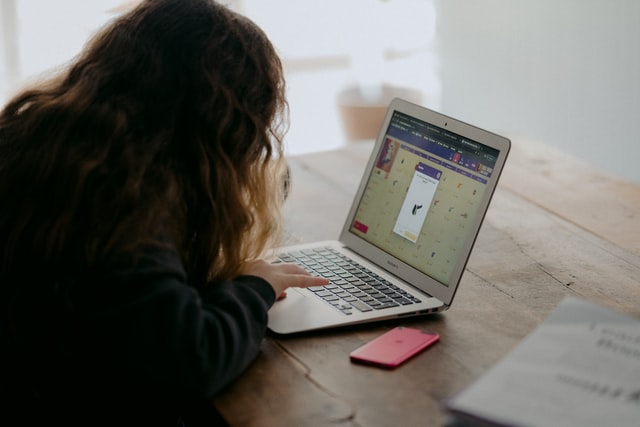
エイゴックスの無料体験レッスンを受けようかと考えています。無料体験レッスンを行うまでの過程は難しいのでしょうか?
また、準備物や流れなどを教えて欲しいです。
本項目では、無料体験レッスンの流れを紹介していきます。
無料体験レッスンの流れは大きく分けて6つあります。全て簡単に出来るので、ご安心ください。
- 準備物の用意
- 新規会員登録を行う
- 無料体験レッスンに申し込む
- レッスン当日はSkype(スカイプ)にログイン
- 無料体験レッスンのスタート
- 無料体験レッスンを受けて良ければ入会
エイゴックス無料体験レッスンの流れ①準備物の用意
まずエイゴックスの無料体験レッスンに必要なものを用意しましょう!
以下の物を用意する必要があります。
- 使用するデバイス(スマホ・タブレット・パソコン)
- Wifiなどのインターネット環境
- スカイプ
- Webカメラ(内蔵されていない場合)
※もし必要であれば、ヘッドセットを使用することで先生の声がより聞き取りやすくなりますが、必須ではありません。
お使いのデバイスとインターネットさえあればすぐに受けることができるので、とっても簡単です。
ただし、マイクとカメラが必ず必要となります。
もしデスクトップパソコンやノートパソコンを使用したいと検討されている場合は、お手持ちのパソコンにちゃんと内臓されているのかどうかを事前に確認し、無ければ準備をするようにしてください。
最近のほとんどのノートパソコン、スマートフォン、タブレットにはカメラとマイクが内蔵されていることが多いので、別途用意する必要はほとんどありません。
レッスンを受けるには、Skype(スカイプ)と呼ばれるインターネットを使った無料のWebサービスを使用して、ビデオ通話を行いますが、それぞれの端末によって登録方法が少し異なります。
そちらは次の項目で解説していきます。
最近のものであれば、ほとんどのデバイスにカメラが搭載されています。
ですので、レッスンの為に特別に用意しなければいけない物はほとんどありませんね。
エイゴックス無料体験レッスンの流れ②無料会員登録を行う
上記の準備物が揃ったら、エイゴックスのホームページから以下のステップで無料会員登録を行いましよう。
①画面の右上にある「今すぐ会員登録・無料体験はこちら」をクリックします。
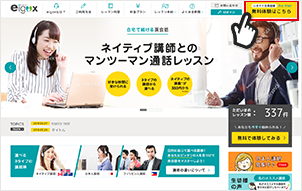
②新規会員登録画面で、①メールアドレス ②パスワード を入力して「次へ」をクリックします。
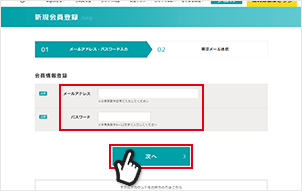
③「会員登録通知メール」が届いたら、メール内の本登録URLをクリックします。
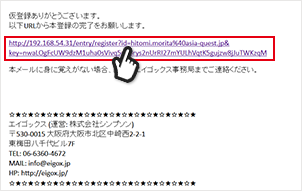
④会員情報入力画面へ移動するので、必要情報 (氏名、住所など)を入力します。
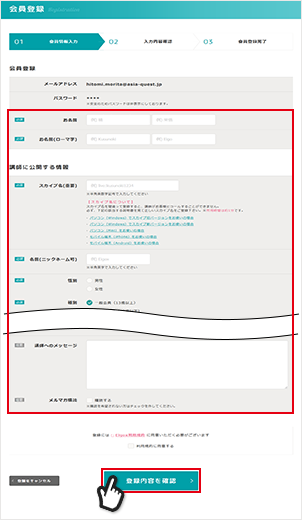
⑤入力内容を確認して「この内容で登録する」をクリックします。
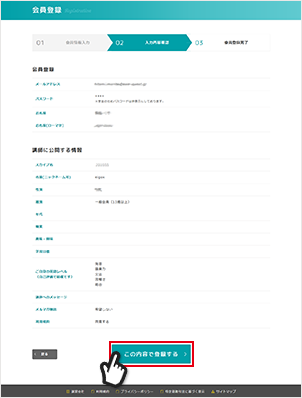
⑥会員登録完了画面に移動したら、「体験レッスンを受講」をクリックして完了です。すぐに無料体験レッスンを予約することが出来ます。
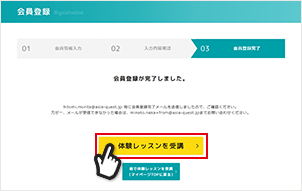
流れに沿って進むだけなので、とっても簡単ですね。
登録完了メールが届かない場合は「迷惑メール」フォルダに入っている可能性があるのでご確認ください。
エイゴックス無料体験レッスンの流れ③無料体験レッスンの予約
会員登録が出来ましたら、早速無料体験レッスンの予約の仕方をみていきましょう!
①会員マイページTOPの「無料体験はこちら」をクリックします。

②予約専用画面から、ご希望の条件に合う講師を検索します。
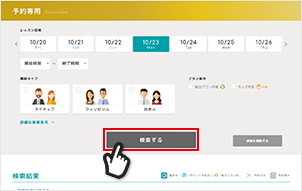
③検索結果から、選びたい講師の写真をクリックします。
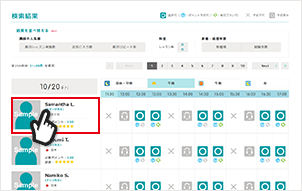
④講師詳細画面へ移動後、内容を確認し「レッスン予約」タブをクリックします。
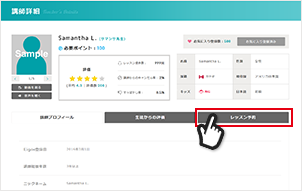
⑤空き状況から希望日時を選び、ページ下部の「予約する」をクリックします。

⑥レッスン・リクエスト画面で、電話番号認証(体験レッスンの方のみ)と必要事項を入力し、「予約を確認する」をクリックします。
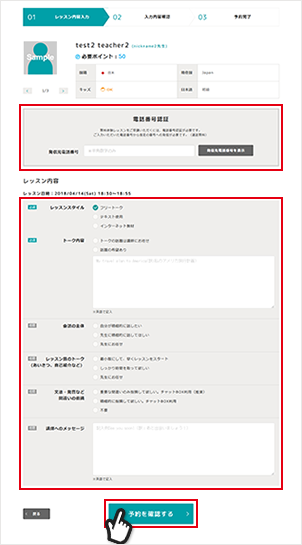
⑦入力内容を確認して「予約する」をクリックします。
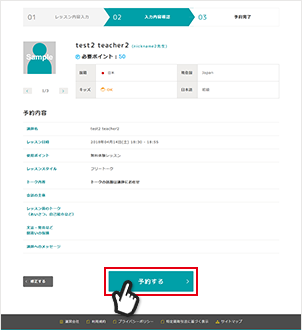
⑧予約完了画面が表示されれば、予約の完了です。
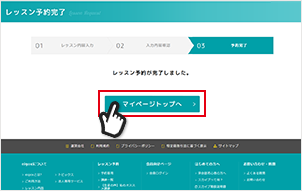
12歳以下のお子様の場合 講師プロフィールの【対応可能レッスン】で『キッズ』と記載がある講師をお選びの上、ご予約下さい。
最初はどの先生が良いかわからないと思いますが、詳細な検索条件より、
- 経験3年以上
- 日本語OK
- 対応可能テキスト
など条件から絞ってみることが出来ます。
その後に先生の写真や音声、レビューをみて、「どんな雰囲気の方なのか」、「お子さまに合っていそうか」などを確かめてみてください。
英会話初心者のお子様は、いきなり言葉の通じない外国人講師とレッスンをするとびっくりして固まってしまうことも良くあります。
初めてのオンライン英会話でちょっと心配という方は、まずは慣れるまで日本人講師を選ぶのも良い選択だと思います。
エイゴックス無料体験レッスンの流れ④レッスン当日はSkype(スカイプ)にログイン
いよいよ、無料体験レッスン当日です。
レッスンの5分前までにはスカイプを「オンライン」にしておきましょう。
無料体験レッスン当日になると、レッスンの時間までに予約した先生から、スカイプ上で「スカイプ承認」の連絡があります。
レッスン時間までに必ず「承認許可」を行ってください。
忘れない為にも、予め通知をONにしておくことをおすすめします。
以下では流れを記載しています。
スカイプの機能自体はとてもシンプルな作りとなっており、ボタンをぽちぽち押して進んでいくだけなので、思っているより簡単に出来ますよ☆
無料体験レッスンは先生の指示通りに動けば問題ありません。
エイゴックス無料体験レッスンの流れ⑤無料体験レッスンのスタートです!
レッスンの開始直前になったら、先生から「ビデオ通話」の連絡があります。
スカイプの「ビデオ通話で応答」ボタンを押したら、いよいよ無料体験レッスンのスタートです。
25分間のオンライン英会話レッスンは以下のような流れで進行していきます。
無料体験レッスンは予約の際に、以下の3点からレッスンの内容を選択する事ができます。
- フリートーク
- テキスト使用
- インターネット教材
この初心者の方でテキストを持っていない場合は、インターネット教材を事前にダウンロードすれば、そちらでレッスンを受けることができます。
スマートフォン、タブレットでレッスンを受講する場合は、事前にSkypeアプリをインストールする必要がありますので、ストアからダウンロードしてくださいね。
エイゴックス無料体験レッスンの流れ⑥無料体験レッスンを受けて良ければ入会
無料体験レッスンの際に、お子さまの反応を伺いながら相性や、納得できる内容かどうかをじっくりと確かめることが出来ます。
無料体験レッスンが終わった後、ご入会を希望される場合はお子さまにあった料金プランを選択し、入会してください。
※ログイン後、[料金プラン]ページより申し込みすることが可能です。
無料体験レッスンの流れは以上となります。
エイゴックスでは無料体験レッスンを受けてみて検討できるのも良い点ですよね。
次の項目では、スカイプの登録方法を見ていきましょう。
エイゴックス受講に向けて「Skype」を準備しましょう

Skype(スカイプ)って初めて聞きました。
どのように登録すればよいのでしょうか?YUIさん教えてください!
Skype(スカイプ)って聞き慣れない方もいらっしゃるはず。
Skypeは無料で登録し、使用することができます!
本項目では、スカイプについて詳しく解説していきます。簡単に登録・使用することができますので、安心してください
エイゴックス受講に向けて①Skypeとは
まずはSkypeについて知っていきましょう。
Skype(スカイプ)とは、WEB上で無料でテレビ電話ができる、今や世界中で愛されているアプリです。
使用可能なデバイスは、ほとんどのパソコン、iPad等のタブレット、スマートフォンとなっています。
アプリ自体は無料で利用でき、インストールや設定などもとても簡単です。
電話との通話、SMSの送信といった追加機能も、格安料金で利用することが出来るので、利用者は年々増えてきています。
スカイプ同士なら、世界中どこにかけても、何時間通話しても無料です。
操作は簡単で、高音質の通話を楽しめます。
チャットやビデオ通話も可能で、全世界で約1億人以上が使用しています☆
エイゴックス受講に向けて②Skypeの登録方法
Skypeの登録方法をご紹介いたします。
①まずはこちらからSkypeのホームページに飛んでください。(https://www.skype.com/ja/get-skype/)
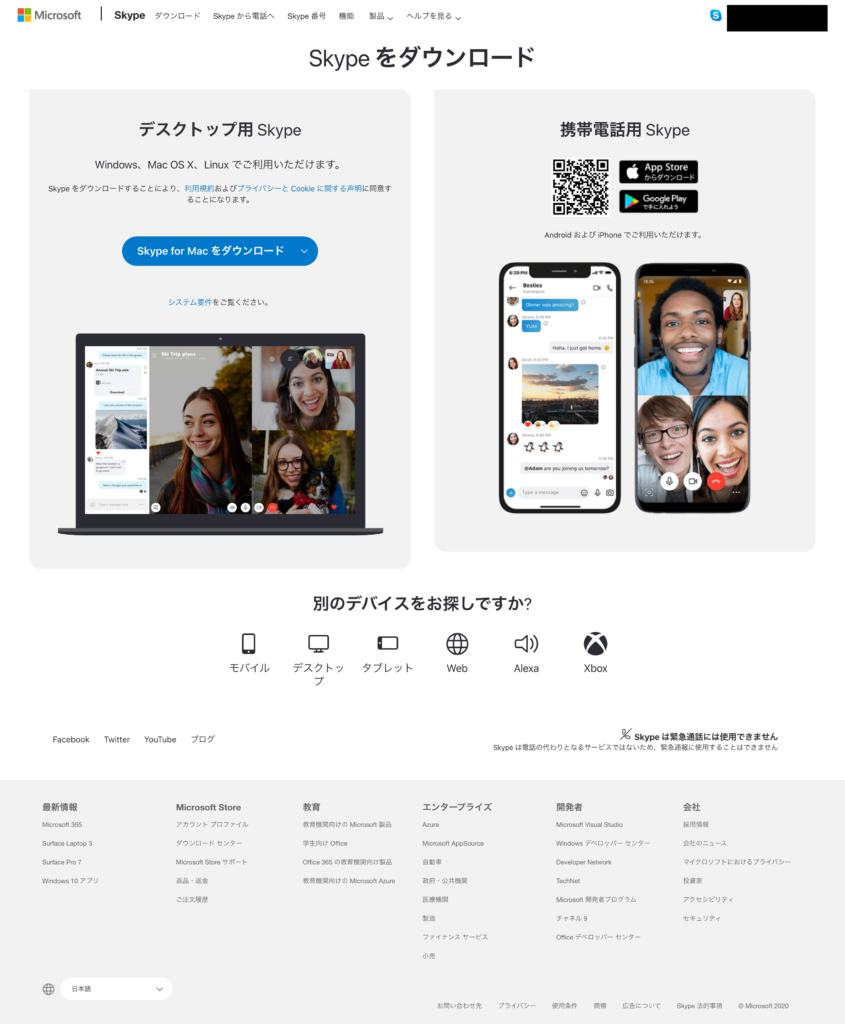
②上記の中から、お使いになられているデバイスを選択し、ダウンロードを行って下さい。
③ダウンロードが完了したら、インストールを行いましょう。
④インストールが完了したら「新しいアカウントを作成」を選択し、お名前、メールアドレスなど登録必須項目を記入をして、「同意-続行」を押します。
⑤セットアップの手続きに入りますので、指示に従って進めてください。
⑥全て完了したら、サインインをして準備完了です。
最初は難しく感じるかもしれませんが、使い方はとってもシンプルで簡単なので、使っているうちになれます!
分からなければ、SkypeのホームページにあるFAQを見ればすぐに解決できますよ☆
エイゴックスSkypeレッスン中の注意点まとめ
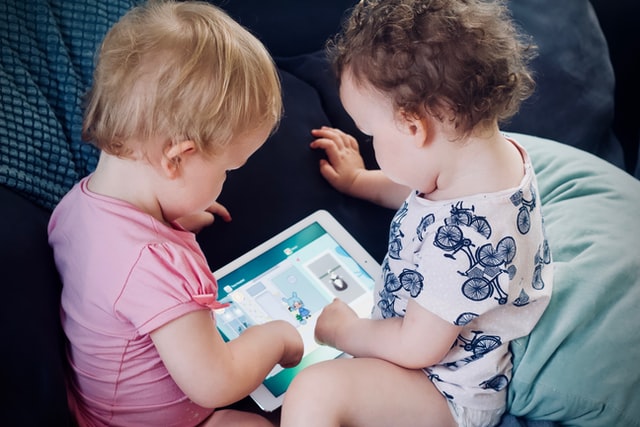
Skypeの登録はできたけど、レッスン中にトラブルが発生してしまったらどうしたら良いの?
事前に色々と教えておいてもらえると助かるわ。
Skypeをあまり使い慣れていない方も多いのではないでしょうか。
慣れないSkypeを使用している中で、トラブルが発生する事があるかもしれませんので、本項目ではこれらの対処方法を見ていきましょう。
- レッスン時間になっても先生から連絡がない場合
- 通信障害により、レッスンに支障が発生した場合
- レッスンの遅刻をしてしまった場合
エイゴックスSkypeレッスン中の注意点①レッスン時間になっても先生から連絡がない場合
レッスン時間になっても講師からスカイプ・コールが入らない場合は以下の方法を試してみて下さい。
①講師がオンラインの場合
スカイプの連絡先から講師を選択して「ビデオ通話」または「通話」をクリックしましょう。
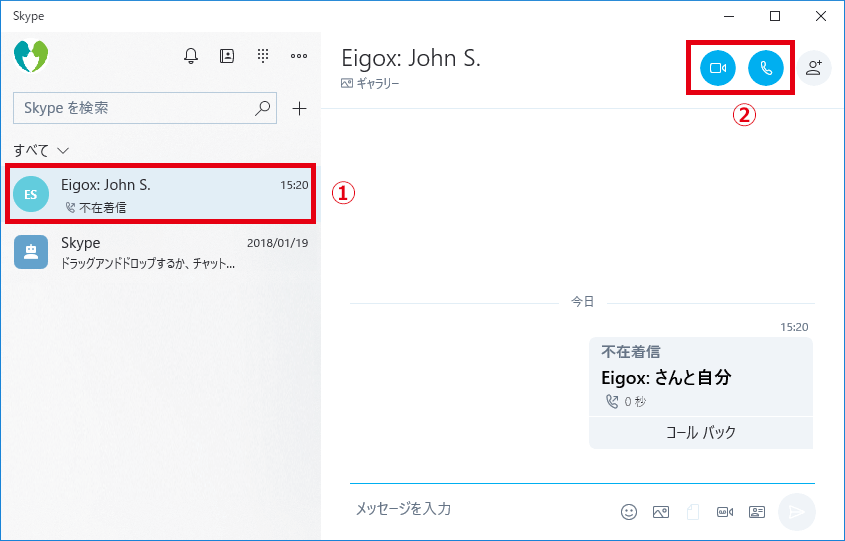
②講師がOFFラインの場合
講師がOFFラインでも繋がる場合があるので、スカイプの連絡先から講師を選択して、「ビデオ通話」または「通話」 をクリックしましょう。
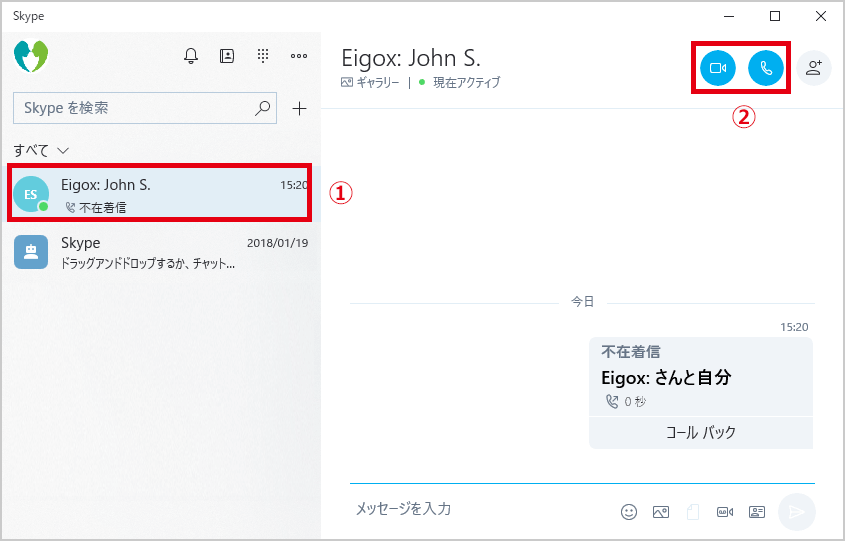
③はじめての講師の場合
まずは、会員マイページの「現在予約中のレッスン」で講師のスカイプ名を確認して下さい。
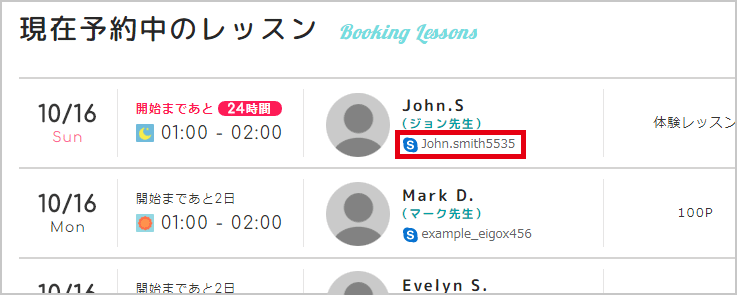
講師のスカイプ名を入力し、講師を選択してから、「ビデオ通話」または 「通話」をクリックします。
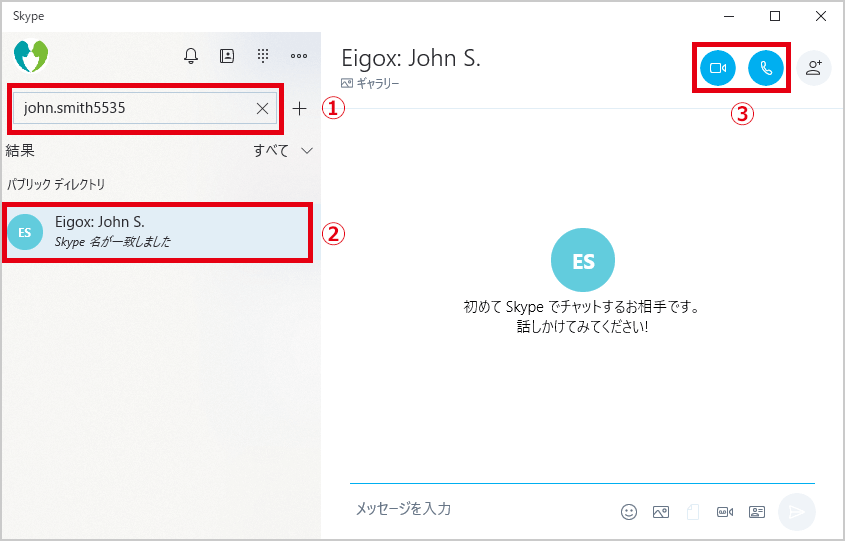
上記を試しても、繋がらなかった場合は以下の方法を選んでください。
①レッスンをキャンセルする
上記の方法を試しても繋がらなかった場合は、パソコンの前で講師をずっと待つ必要はありません。
申請をすることで、「講師欠席」として、補償ポイントをもらうことが出来ます。
②講師が到着した時点からレッスンを受講する
もし、講師を待ってレッスンを受ける事ができた場合、レッスン時間が短くなってしまった分には、レッスン料(ポイントまたは権利)を下記の通り補償してもらうことが出来ます。
★ポイントを使ったレッスンの場合
- レッスン時間のロスが10分未満の場合:ポイント50%を返還。
- レッスン時間のロスが10分以上の場合:ポイント100%を返還。
★毎日プランの場合
- レッスン時間のロスが10分未満の場合:お詫びポイント進呈。(レッスン0.5回分)
- レッスン時間のロスが10分以上の場合:お詫びポイント進呈。(レッスン1回分)
※レッスンが遅れてスタートし、その時点から25分間行われた場合は、『レッスン完了』扱いとなります。
もしレッスンが遅れたり、受けられないなどのトラブルがあっても、細かく対応してもらえるので安心ですね。
もしレッスン開始時間になってもコールがこない場合は、お客様からコールせずにレッスンが受講できなかった場合は、補償対象外となりますのでご注意ください。
エイゴックスSkypeレッスン中の注意点②通信障害により、レッスンに支障が発生した場合
講師側のインターネット回線事情により、レッスンに支障が発生した場合、その程度によりレッスン料を補償してもらうことが出来ます。
まずは、お客様サポート係にご連絡下さい。(受付時間外の場合は、翌営業日の対応となります。)
補償される内容は以下の通りです。
①ポイントを使ったレッスンの場合
- レッスン時間のロスが10分未満の場合:ポイント50%を返還。
- レッスン時間のロスが10分以上の場合:ポイント100%を返還。
②毎日プランの場合
- レッスン時間のロスが10分未満の場合:お詫びポイント進呈。(レッスン0.5回分)
- レッスン時間のロスが10分以上の場合:お詫びポイント進呈。(レッスン1回分)
スマートフォンや携帯端末でレッスンを受講した場合、通信状態が不安定になり障害の原因になる可能性があります。
最適な環境でレッスンを受けるためにインターネット(ブロードバンド)に接続されたパソコンでの受講をお薦めします。
スマートフォンや携帯端末でレッスンを受講し、万一、通信障害が発生した場合は、補償の保証対象外となりますのでご注意下さい。
お客様サポート係にご連絡下さい。状況を確認後、補償手続きを行わせて頂きます。
(受付時間外の場合は、翌営業日にご対応させて頂きます。)
エイゴックスSkypeレッスン中の注意点③レッスンの遅刻をしてしまった場合
遅刻されても大丈夫です! 時間は短くなりますが、レッスンを受けることが出来ます。
講師はパソコンの前で待機してくれているので、お客様から講師へコールをしましょう。
また、万が一レッスンに欠席された場合、ポイント(またはレッスン権利)は消費されてしまうので注意です。
もし遅刻しそうだと前もってわかっている場合は、キャンセルすることが出来ます。
キャンセルはレッスン12時間前までとなっているので注意が必要です。
万が一超えてしまった場合でも、キャンセルは可能ですがレッスン回数が1回消化されてしまうので注意です。
外出先からスマートフォンのスカイプアプリからレッスンを受講できないか、どうか検討してみるのも良いです♪
まとめ

- エイゴックスの受講のためのSkypeの登録・使用は簡単
- パソコン・タブレット・スマホでSkypeの使用可能
- 無料体験レッスンも簡単に予約ができる!
- 分からないことがあれば丁寧で評判の良いお客様サポート係へ問い合わせ
営業時間:10:00-16:30
※土日・祝はお休み
- 電話:06-4790-5544
- skype:eigox.jp
- メール:info@eigox.jp
エイゴックスのお客様サポート係には、電話対応があるのもうれしいですね♬
テクノロジーの発達とともに、目まぐるしく時代が変化しています。時代の変化とともに、「オンライン英会話」「Skype」といった新しい単語に聞きなれないので多様化している英語教育に一歩踏み出せずにいるのもよく理解できます。
本記事が少しでも、そんなママたちの役に立てれば幸いです。


















